怎么关闭防火墙win11 win11如何把防火墙关闭
更新时间:2023-03-10 10:24:42作者:xinxin
对于微软win11系统中自带的防火墙功能,很多用户难免会因为在网上下载一些文件的时还被拦截的情况出现,因此就想要将win11系统的防火墙功能关闭来操作,可是win11怎么关闭防火墙呢?其实方法很简单,接下来小编就给大家介绍一篇win11把防火墙关闭设置方法。
具体方法:
1、首先在任务栏中找到开始菜单,点击进入,如图所示:
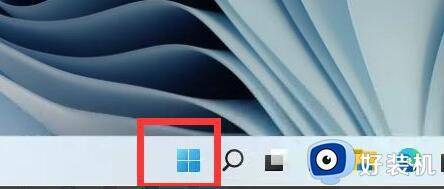
2、打开开始菜单后在其中找到“设置”。如图所示:
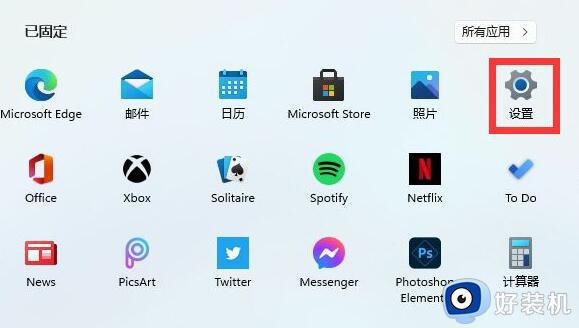
3、在设置界面的上方直接搜索“defender”,打开搜索结果中的防火墙。如图所示:
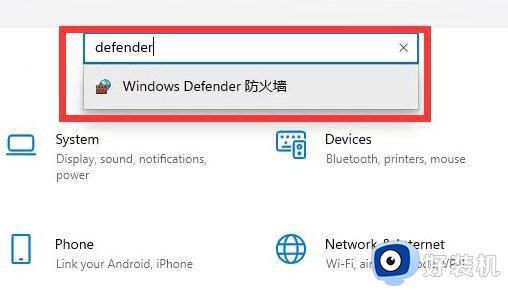
4、点击界面左侧的“启用或关闭windows defender防火墙”。如图所示:
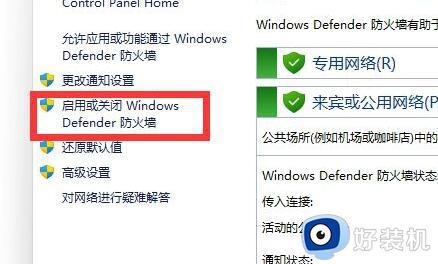
5、然后在专用和共用网络设置中,分别勾选最下方的“关闭windows defender防火墙”,再确定保存即可。如图所示:
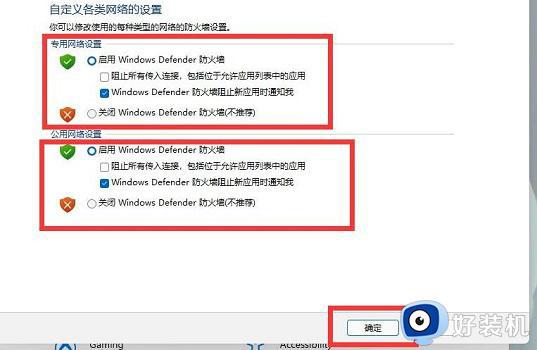
以上就是小编给大家带来的win11把防火墙关闭设置方法了,还有不清楚的用户就可以参考一下小编的步骤进行操作,希望能够对大家有所帮助。
怎么关闭防火墙win11 win11如何把防火墙关闭相关教程
- 如何关闭电脑防火墙win11 win11防火墙具体如何关闭
- win11防火墙的怎么关闭 如何关闭win11的防火墙服务
- 如何关闭电脑防火墙win11 win11如何彻底关闭防火墙
- win11防火墙怎么关闭 如何关闭win11电脑的防火墙
- win11系统防火墙如何关闭 怎样彻底关闭win11系统防火墙
- 怎么关闭电脑防火墙win11 win11关闭防火墙的步骤
- win11防火墙服务的关闭方法 win11怎么关闭防火墙
- 电脑防火墙在哪里设置关闭win11 win11电脑防火墙怎么设置关闭
- win关闭防火墙的具体方法 win11防火墙如何关闭
- win11怎样关闭防火墙功能 win11怎样彻底关闭防火墙
- win11家庭版右键怎么直接打开所有选项的方法 win11家庭版右键如何显示所有选项
- win11家庭版右键没有bitlocker怎么办 win11家庭版找不到bitlocker如何处理
- win11家庭版任务栏怎么透明 win11家庭版任务栏设置成透明的步骤
- win11家庭版无法访问u盘怎么回事 win11家庭版u盘拒绝访问怎么解决
- win11自动输入密码登录设置方法 win11怎样设置开机自动输入密登陆
- win11界面乱跳怎么办 win11界面跳屏如何处理
win11教程推荐
- 1 win11安装ie浏览器的方法 win11如何安装IE浏览器
- 2 win11截图怎么操作 win11截图的几种方法
- 3 win11桌面字体颜色怎么改 win11如何更换字体颜色
- 4 电脑怎么取消更新win11系统 电脑如何取消更新系统win11
- 5 win10鼠标光标不见了怎么找回 win10鼠标光标不见了的解决方法
- 6 win11找不到用户组怎么办 win11电脑里找不到用户和组处理方法
- 7 更新win11系统后进不了桌面怎么办 win11更新后进不去系统处理方法
- 8 win11桌面刷新不流畅解决方法 win11桌面刷新很卡怎么办
- 9 win11更改为管理员账户的步骤 win11怎么切换为管理员
- 10 win11桌面卡顿掉帧怎么办 win11桌面卡住不动解决方法
